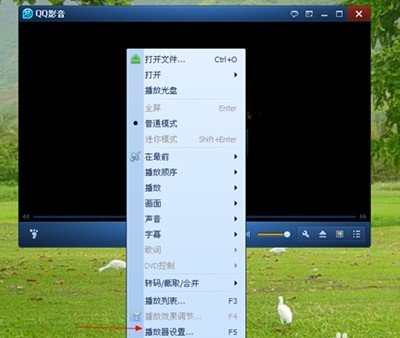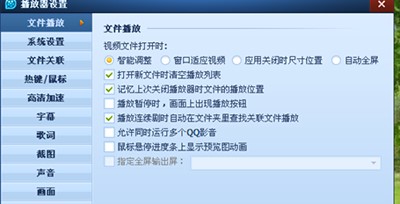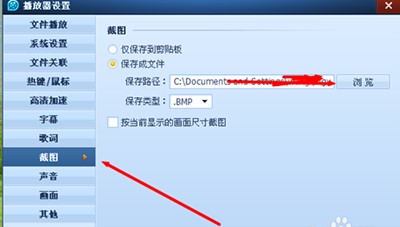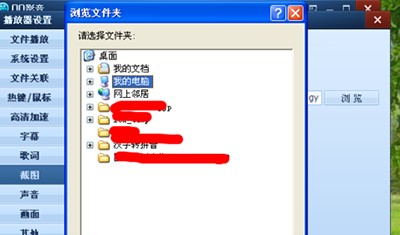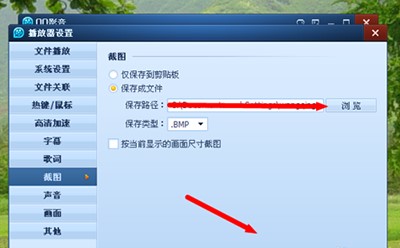QQ影音电脑版修改截图路径方法
QQ影音电脑版是一款非常好用的播放器是腾讯公司开发功能强大界面简洁的影音播放工具,首创轻量级多播放内核技术,深入挖掘和发挥新一代显卡的硬件加速能力,软件追求更小、更快、更流畅,让您在没有任何插件和广告的专属空间里,真正拥有五星级的视听享受,QQ影音电脑版支持所有格式影片和音乐文件的本地播放器,赶紧下载体验吧,大家使用QQ影音过程中,想要更换截图路径,不知道怎么操作,下面就给大家说说怎么操作吧!
QQ影音更换截图路径的具体操作过程:
1、打开QQ影音;
QQ影音电脑版更换截图路径图2
2、在软件的位置右键一下,点击播放器设置;
QQ影音电脑版更换截图路径图3
3、来到播放器设置主页;
QQ影音电脑版更换截图路径图4
4、在左侧找到截图;
QQ影音电脑版更换截图路径图5
5、接下来就可以修改这个路径了;
QQ影音电脑版更换截图路径图6
6、最后点击下边的确定就好。
QQ影音电脑版更换截图路径图7
以上就是QQ影音更换截图路径的具体操作过程,有需要的朋友赶快来看看吧。
相关下载
相关文章
相关软件
大家都在找